- Beranda
- Komunitas
- Tech
- DATABASE SQL SERVER INDONESIA
Cara Melakukan DUMP/Backup SQL Server dengan SSMS (SQL Server Management Studio)
TS
Benyamin90
Cara Melakukan DUMP/Backup SQL Server dengan SSMS (SQL Server Management Studio)
Sesuai judulnya, saya akan berikan wallthrough langkah melakukan backup/dump database dari MS SQL ke .bak file.
Pertama-tama, install terlebih dahulu SSMS/SQL Server Management Studio, dapat diunduh di https://docs.microsoft.com/en-us/sql...server-ver15
Versi Terakhir SSMS Support hingga Windows 8 saja, untuk Windows 7 bisa download versi SSMS lama di https://docs.microsoft.com/en-us/sql...sms-releases
Jika anda memiliki SQL Server 2008 R2 dan sebelumnya terinstall, maka SSMS telah terinstall otomatis di komputer anda.
Setelah melakukan instalasi Anda dapat mengakses Database tujuan dengan mengklik database tersebut pada SSMS. lalu anda bisa klik kana pada nama database > tasks > backup, seperti contoh gambar di bawah ini:
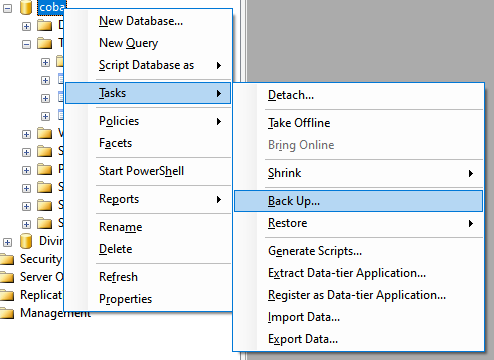
Lalu anda akan di hadapkan dengan window untuk melakukan backup dan juga lokasi backup file. Pertama yang harus dilakukan adalah menghapus lokasi backup default, agar kita bisa memilih lokasi backup yang kita inginkan seperti gambar di bawah ini :
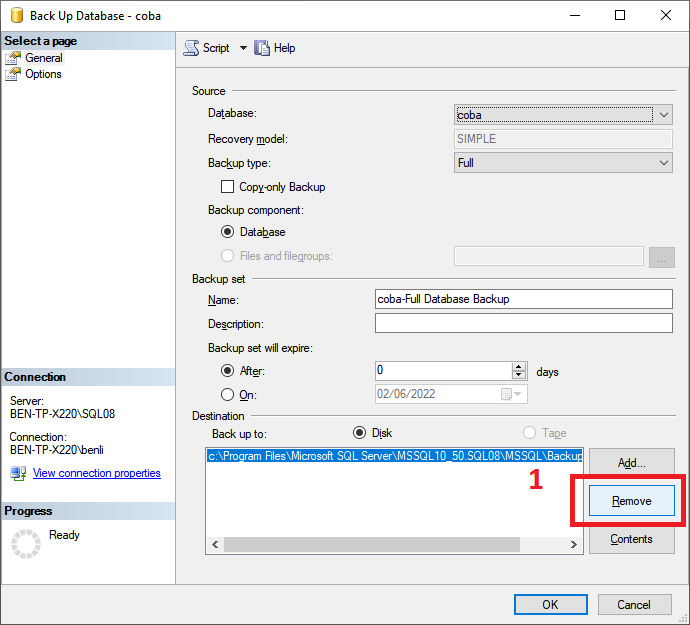
Selanjutnya anda bisa menekan tombol add, lalu memilih lokasi penyimpanan dan nama backup file seperti gambar di bawah ini :
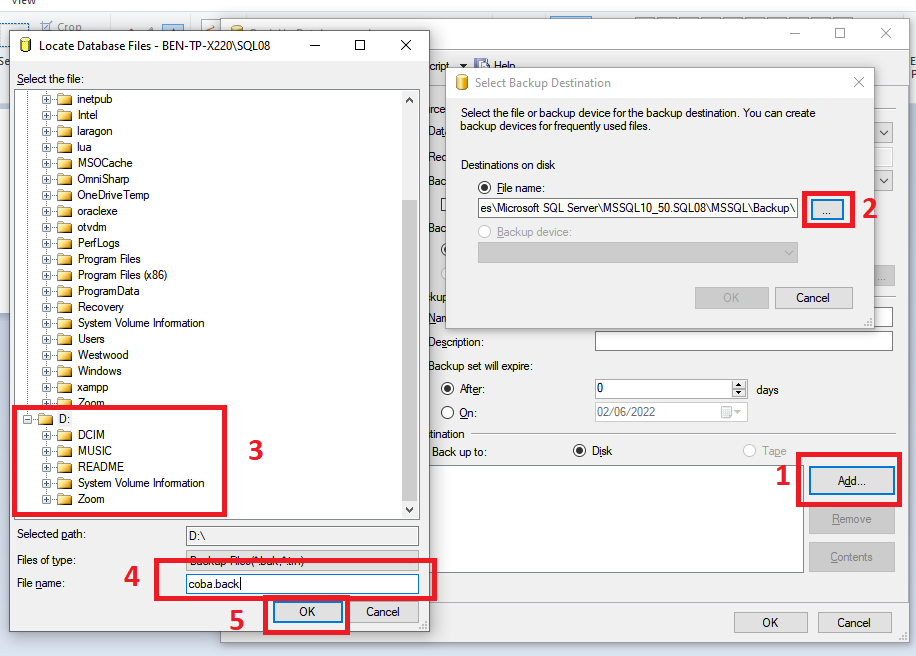
Setelah anda menekan ok, maka bisa lanjutkan dengan backup dengan menekan ok kembali pada window utama yang sudah terpilih lokasi penyimpanan nya. dengan begitu, data yang anda butuhkan sudah terbackup. Bisa dilihat pada gambar di bawah ini :
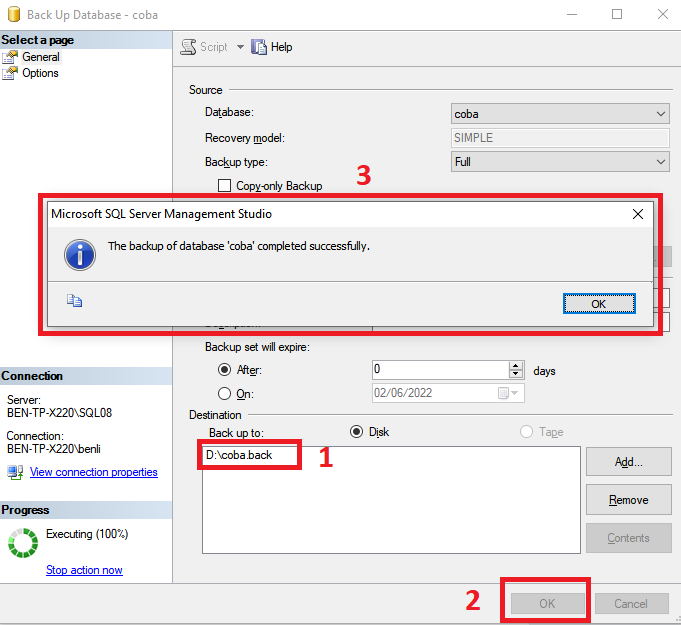
Dengan begitu, maka database anda sudah terbackup sempurna.
Semoga tutorial ini membantu pemula yang ingin melakukan backup database dengan SQL Server.
Pertama-tama, install terlebih dahulu SSMS/SQL Server Management Studio, dapat diunduh di https://docs.microsoft.com/en-us/sql...server-ver15
Versi Terakhir SSMS Support hingga Windows 8 saja, untuk Windows 7 bisa download versi SSMS lama di https://docs.microsoft.com/en-us/sql...sms-releases
Jika anda memiliki SQL Server 2008 R2 dan sebelumnya terinstall, maka SSMS telah terinstall otomatis di komputer anda.
Setelah melakukan instalasi Anda dapat mengakses Database tujuan dengan mengklik database tersebut pada SSMS. lalu anda bisa klik kana pada nama database > tasks > backup, seperti contoh gambar di bawah ini:
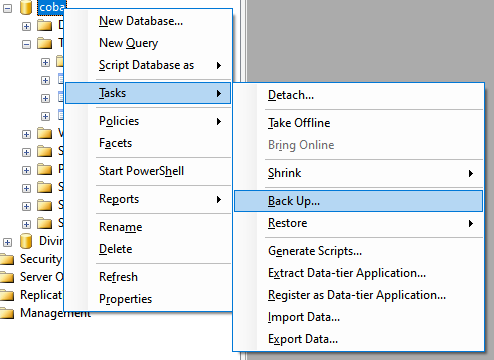
Lalu anda akan di hadapkan dengan window untuk melakukan backup dan juga lokasi backup file. Pertama yang harus dilakukan adalah menghapus lokasi backup default, agar kita bisa memilih lokasi backup yang kita inginkan seperti gambar di bawah ini :
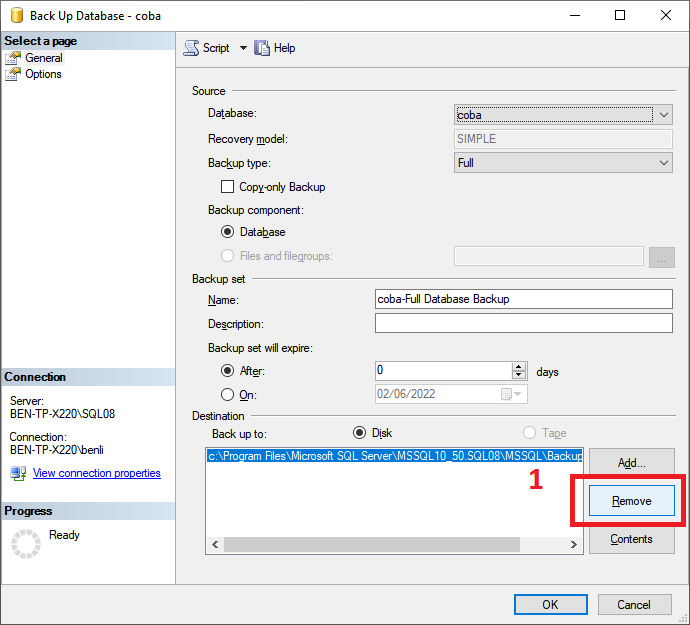
Selanjutnya anda bisa menekan tombol add, lalu memilih lokasi penyimpanan dan nama backup file seperti gambar di bawah ini :
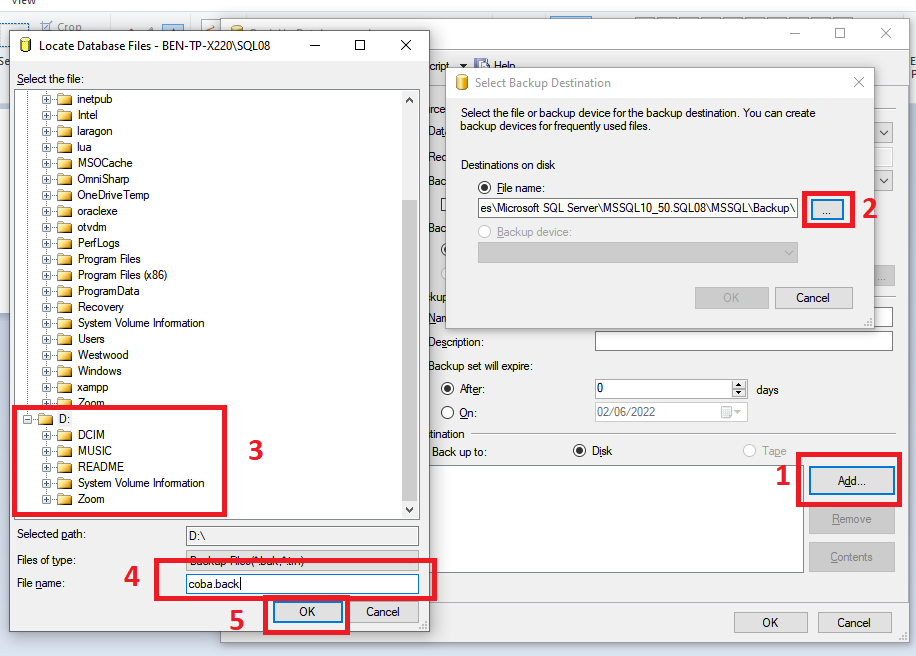
Setelah anda menekan ok, maka bisa lanjutkan dengan backup dengan menekan ok kembali pada window utama yang sudah terpilih lokasi penyimpanan nya. dengan begitu, data yang anda butuhkan sudah terbackup. Bisa dilihat pada gambar di bawah ini :
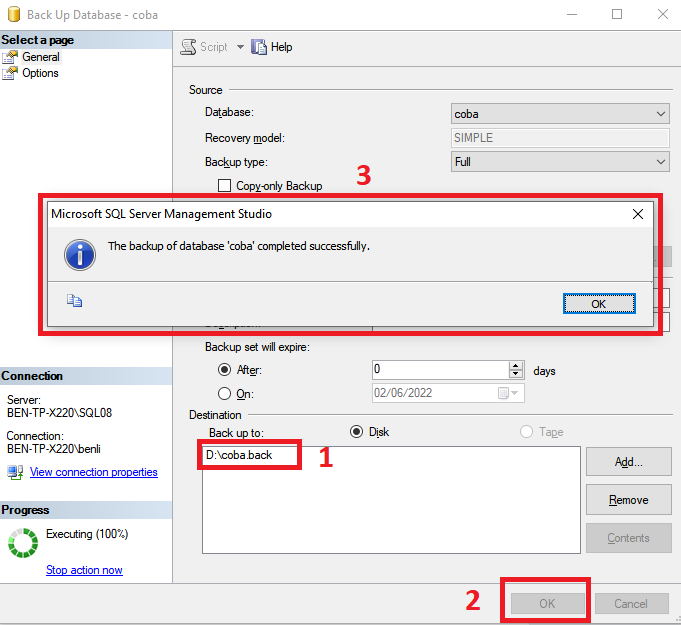
Dengan begitu, maka database anda sudah terbackup sempurna.
Semoga tutorial ini membantu pemula yang ingin melakukan backup database dengan SQL Server.
0
1.3K
0
Komentar yang asik ya
Komentar yang asik ya
Komunitas Pilihan